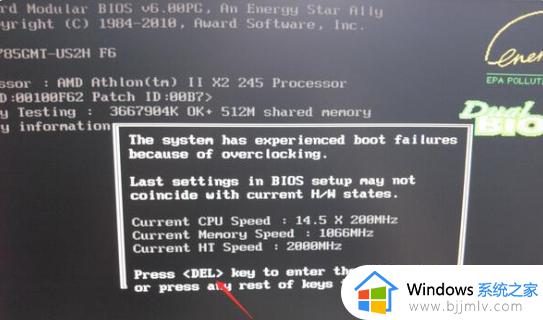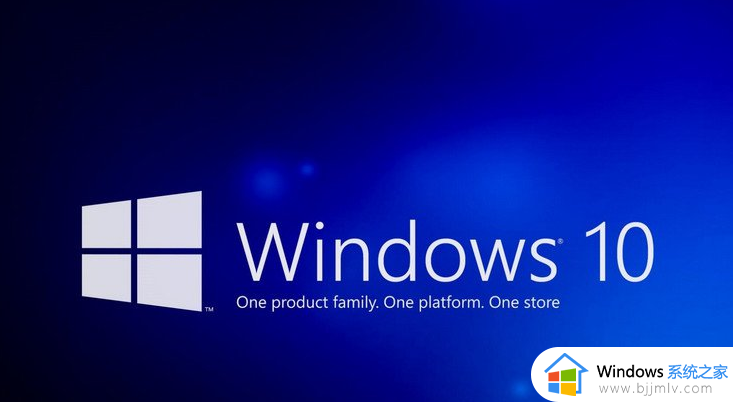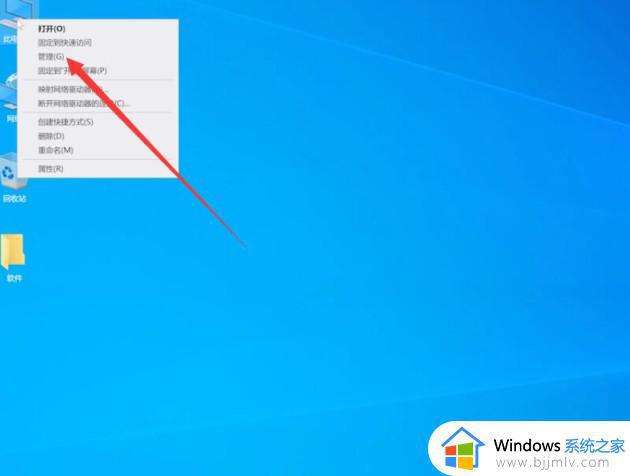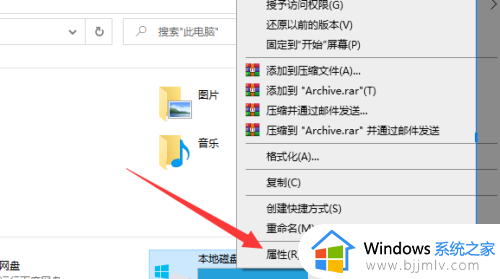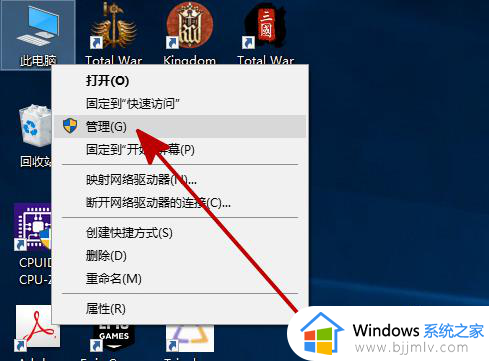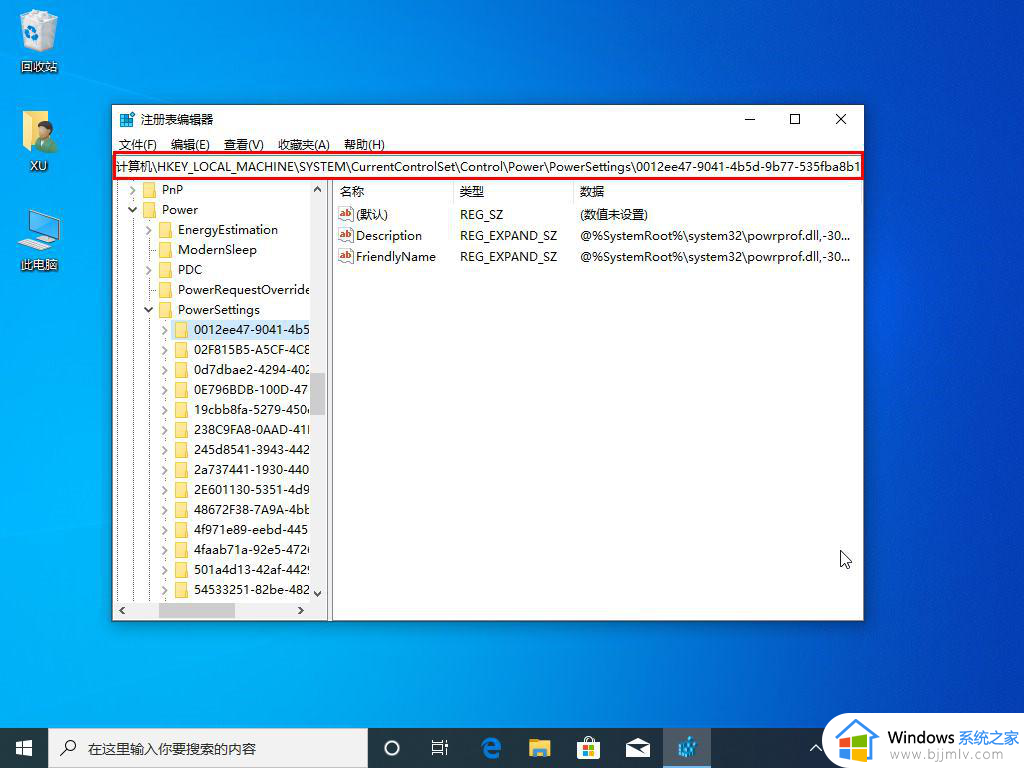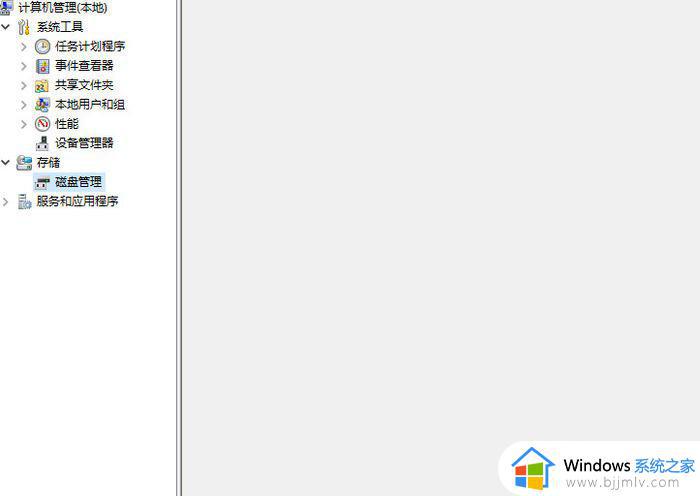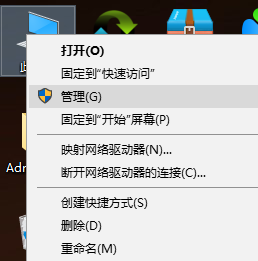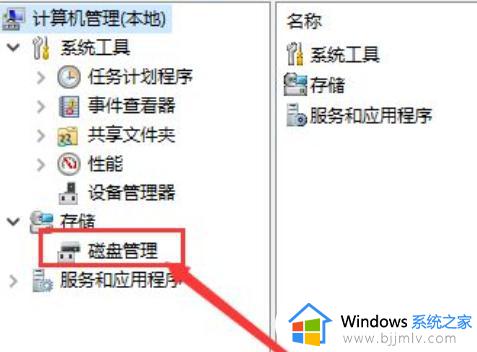m2固态硬盘安装win10系统不启动怎么办 m2固态硬盘装完win10系统进不去如何处理
目前m.2作为一种固态硬盘新型接口,读取速度更快,对于笔记本电脑兼容性更好,因此一些用户也会选择将win10系统安装到m2固态硬盘中来运行,可是有些用户电脑m2固态硬盘在安装完win10系统之后,启动时却一直进不去桌面,对此m2固态硬盘安装win10系统不启动怎么办呢?今天小编就来教大家m2固态硬盘装完win10系统进不去如何处理。
相关文章推荐:新买的nvme固态怎么装系统win10
具体方法:
1、以华硕电脑为例:电脑开机或重启的过程中,也就是在出现华硕Logo的时候,连续按Esc或F8进入Bios设置,将Bios改成简体中文,最后按F7进入高级模式;
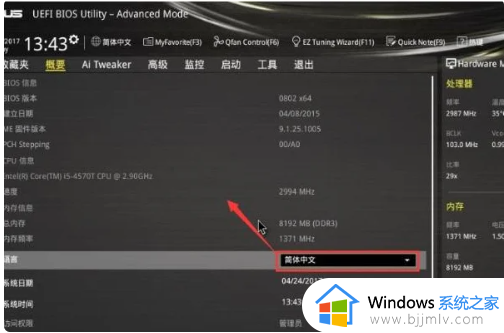
2、进入高级模式后,切换方向键到启动选项卡;
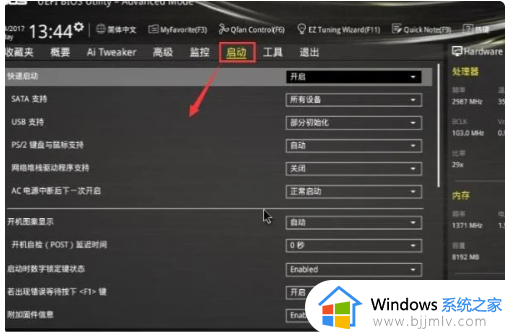
3、进入后开启兼容模式和UEFI引导,这里比较重要,m.2固态硬盘,这里一定要采用UEFI模式并且分区类型要改成GPT(GUID)分区,设置完成后按F10保存设置;
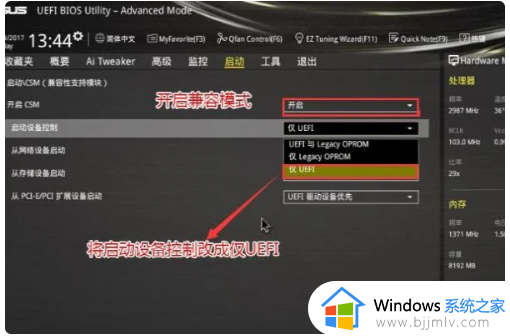
4、往电脑插入制作好的USM,U盘启动盘,电脑在重启的时候,连续按Esc选择识别到U盘启动项,这里选择一定要选择带UEFI开头的U盘,然后回车进入PE即可解决。
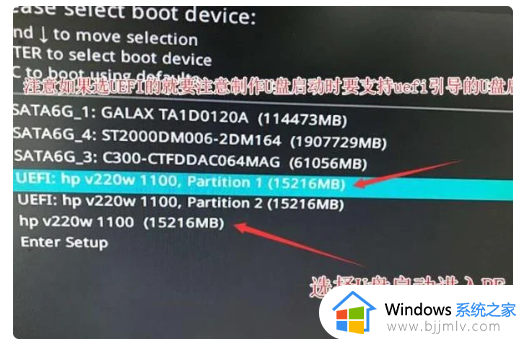
上述就是小编告诉大家的m2固态硬盘装完win10系统进不去如何处理全部内容了,还有不懂得用户就可以根据小编的方法来操作吧,希望本文能够对大家有所帮助。